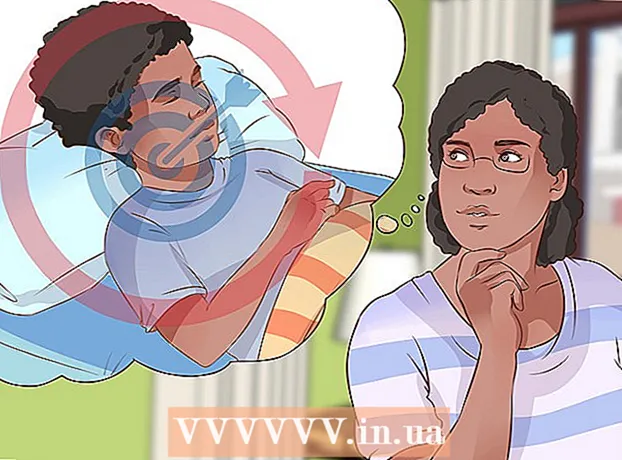Muallif:
Laura McKinney
Yaratilish Sanasi:
5 Aprel 2021
Yangilanish Sanasi:
1 Iyul 2024

Tarkib
Elektron jadvallar juda ko'p turli xil narsalarni yig'ishda yordam beradigan ajoyib vosita. Ushbu maqola oddiy Excel hisoboti sifatida Microsoft Excel-da asosiy elektron jadvalni qanday yaratishni ko'rsatadi.
Qadamlar
Excel dasturini oching.

Ko'p qatorlar va ustunlar mavjudligiga e'tibor bering.- Har bir ustunning yuqori qismida katta harf bor, shunda qaysi ustun ekanligini bilib olasiz.
- Har bir satrda birinchi ustunning chap tomonida raqam bor, shunda qaysi qator ekanligini bilasiz.
- Har bir katakchaning o'rni satr raqami bilan birga kelgan ustun harfi bilan belgilanadi. Misol: hujayraning pozitsiyasi birinchi ustunda, birinchi qatori A1. Hujayraning pozitsiyasi ikkinchi ustunda, uchinchi qatorda B3.
- Agar katakchani bosgan bo'lsangiz, uning pozitsiyasi darhol A ustunining ustida paydo bo'ladi.

A1 katakchani bosing va keyin quyidagilarni kiriting: Mahsulot.
B1 katakchani bosing va keyin quyidagilarni kiriting: Narxi.

A2 katakchani bosing va yozing: Bosib chiqarish.
B2 katakchani bosing va keyin 80.00 raqamini kiriting.
- B2 katagidan tashqariga bosgandan so'ng, B2 katakchada 80 raqami paydo bo'ladi.
A3 katakchasini bosing va yozing: Pochta.
B3 katakchani bosing va keyin quyidagilarni kiriting: 75.55.
- B3 katakchasidan tashqariga bosgandan so'ng, B3 katakchada 75.55 raqami paydo bo'ladi.
A4 katakchani bosing va keyin quyidagilarni kiriting: Konvertlar.
B4 katakchani bosing va keyin quyidagilarni kiriting: 6.00.
- B4 katakchasidan tashqariga bosgandan so'ng, B4 katakchada 6 raqami paydo bo'ladi.
A5 katakchani bosing va keyin quyidagilarni kiriting: Jami.
B5 katakchani bosing va keyin quyidagilarni kiriting: = SUM (B2: B4).
Boshqa katakchani bosing. Umumiy soni 161.55 B5 katakchada paydo bo'ladi.
- SUM (B2: B4) - hisoblash formulasi. Ushbu formuladan Excelda matematik hisob-kitoblarni bajarish uchun foydalaniladi. Excel hisoblangan formulani bilishi uchun formulaning oldiga teng belgini (=) yozishingiz kerak.
Bosing Saqlash (Saqlash). reklama
Maslahat
- Yuqoridagi usul Excel 2003 yoki undan oldingi versiyalarida qo'llanilishi mumkin.
- B2 dan B4 gacha bo'lgan kataklarni tanlang.
Sizga nima kerak
- Windows / Mac OSX operatsion tizimida ishlaydigan kompyuter
- Microsoft Excel